डिस्क आइकन पर लाल डॉट क्या है और मैं इसे कैसे ठीक कर सकता हूं?
सामान्य समस्यायें / / August 05, 2021
Discord एक ऐप है जिसे डिज़ाइन किया गया है सहायता के लिए गेमर्स को पूछना एक दूसरे वास्तविक समय में। अपने डिवाइस पर एक गेम खेलते समय, उपयोगकर्ता डिस्कोर्ड में प्रवेश कर सकते हैं और प्रवेश कर सकते हैं एक हथकंडा एक या एक से अधिक गेमर्स के साथ चैट करें ताकि वे खेलते समय वे बात कर सकते हैं। अप्प का अर्थ था एक खेल के साथ अच्छी तरह से चलाने के लिए। डेस्कटॉप संस्करण का अर्थ था अन्य वॉयस-चैट ऐप्स की तुलना में कम कंप्यूटिंग शक्ति का उपयोग करने के लिए, और आप करेंगे अनुकूलित करें कि एप्लिकेशन स्क्रीन पर कैसा दिखता है बनाने के लिए यह आपके खेल के साथ-साथ सवारी करता है के बजाय इसे बीच में रोकना। डिस्कॉर्ड में टेक्स्ट-आधारित चैट रूम और प्रत्यक्ष संदेश सहित अन्य विशेषताएं भी हैं। दोस्तों के साथ जुड़ने में एक मौजूदा गेमिंग सर्वर शामिल होना या ईमेल आमंत्रण भेजना शामिल है। दोस्तों को जोड़ते समय आस-पास की सुविधा का उपयोग करना (और स्थान सुविधाओं को चालू करने के साथ), आप करेंगे अपने आस-पास के दोस्तों को खोजें। आप करेंगे उपयोगकर्ताओं को भी ब्लॉक करें और सामग्री से बचें आप नहीं चाहते हैं पता लगाना.
कलह में, विभिन्न आइकन स्थिति होती है, जिसका उपयोग डिस्क आइकन में डॉट्स के रूप में और खिलाड़ी अवतार के बगल में किया जाता है। अवतार के मामले में, कलह के 5 स्टेटस आइकन हैं जो उपयोगकर्ता की स्थिति, ग्रीन, के बहुत सरल प्रतिनिधित्व हैं येलो, रेड, पर्पल और ग्रे जिसका मतलब है कि प्लेयर ऑनलाइन, आइडल, डू नॉट डिस्टर्ब, स्ट्रीमिंग या ऑनलाइन है क्रमशः।

विषय - सूची
- 1 डिस्क आइकन पर लाल डॉट का क्या अर्थ है?
-
2 डिस्क आइकन पर फिक्स, रेड डॉट
- 2.1 इसे अस्थायी रूप से निकालें
- 2.2 इसे स्थायी रूप से हटा दें
- 2.3 इसे टास्कबार से हटा दें
- 3 अंतिम फैसला
डिस्क आइकन पर लाल डॉट का क्या अर्थ है?
लाल बिंदु दर्शाता है कि आपके पास एक अपठित संदेश सूचना है!
- डिस्कोर्ड (@ डिस्कोर्ड) ६ जनवरी २०१8
जैसा कि उपरोक्त ट्वीट में देखा गया है, डिसॉर्ड के आधिकारिक ट्विटर हैंडल ने जवाब दिया कि डॉट संकेत देता है कि आपके पास एक अपठित संदेश अधिसूचना है। डिस्क आइकन को अपडेट करना के अंदर नए संदेश आने पर लाल "उल्लिखित" आइकन प्रदर्शित करने के लिए सिस्टम ट्रे। जो कुछ तुम कर रहे हो, तुम नहीं कर सकते मुक्त हो जाना अभी स्थायी रूप से। हालाँकि, आप करेंगे मौजूदा प्रत्यक्ष संदेश को बंद करके इसे छिपाएं एक प्रेमी, लेकिन लाल बिंदु 2 या 3 सेकंड के बाद वापस आ जाएगा।
ध्यान दें
टास्कबार और खिलाड़ी अवतार में रेड डॉट, दोनों एक अलग अर्थ का संकेत देते हैं। टास्कबार में डिस्क आइकन पर रेड डॉट यह दर्शाता है कि आपके पास अपठित संदेश सूचना है प्लेयर अवतार के साथ लाल बिंदु का अर्थ है कि खिलाड़ी ने अपनी वर्तमान स्थिति को Do Not Disturb या के रूप में सेट किया है DND।
डिस्क आइकन पर फिक्स, रेड डॉट
इसे अस्थायी रूप से निकालें
अपठित संदेश की सूचना प्राप्त होते ही लाल बिंदु बैज आमतौर पर प्रदर्शित होता है। पुष्टि करें कि आपको सभी संदेश मिले हैं, न केवल पिछले एक, बल्कि पुराने भी। कभी-कभी आप अपनी अधिसूचना देखना भूल जाते हैं, लेकिन पुराने रिकॉर्ड किए गए संदेशों की समीक्षा करने से आपकी समस्या हल हो सकती है। कोशिश करके देखो!
साथ ही, किसी व्यक्ति ने आपको हाल ही में एक गैगल या चैनल में जोड़ा है और कोई बातचीत नहीं हो रही है, लेकिन आप कहानी नहीं पढ़ सकते हैं। इस समूह / नहर के बारे में कोई अपठित अधिसूचना नहीं है, आपको संदेश पर राइट-क्लिक करना चाहिए और मार्क पर क्लिक करें जैसा कि पढ़ा है, यह चर्चा समूह / नहर गायब हो जाएगा। लेकिन बहुत से समय बचाने के लिए यदि आपको कई चैनल मिले हैं, तो आप बाएं कॉलम के भीतर सर्वर आइकन पर राइट-क्लिक करें और "मार्क ऐज़ रीड" पर क्लिक करें। आप उन सर्वरों पर "सर्वर म्यूट" को भी सक्षम करेंगे जो आप कर रहे हैं सभी सूचनाएं प्राप्त नहीं करना चाहते हैं।
किसी विशिष्ट सर्वर को म्यूट करने के लिए, उसे म्यूट करने के लिए सर्वर नाम पर राइट-क्लिक करें:
- अपने डेस्कटॉप या वेब ब्राउज़र से डिस्क्ॉर्ड ऐप खोलें।
- आपके पास बायीं साइडबार में शामिल होने वाले सर्वर की सूची होगी।
- उस सर्वर पर राइट-क्लिक करें जिसे आप म्यूट करना चाहते हैं।
- अब, म्यूट सर्वर लेबल पर होवर करें।
- आपको टाइमिंग के लिए विभिन्न विकल्प दिखाई देंगे अर्थात् 15 मिनट, 1 घंटा, 8 घंटे, 24 घंटे, और जब तक मैं इसे वापस चालू नहीं कर देता।
- आपको जो चाहिए वो चुनें।
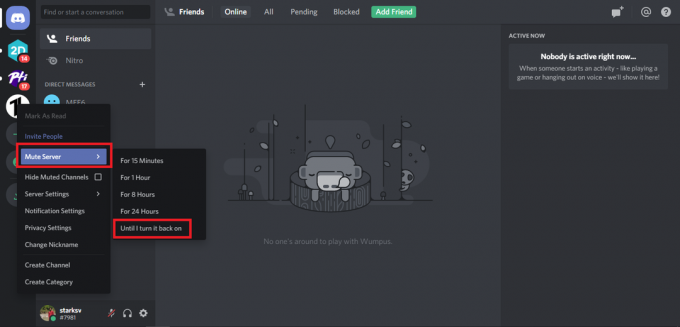
इसे स्थायी रूप से हटा दें
- अपने डेस्कटॉप या वेब ब्राउज़र से डिस्क्ॉर्ड ऐप खोलें।
- सेटिंग्स खोलने के लिए उपयोगकर्ता नाम के साथ गियर आइकन पर टैप करें।

- नीचे स्क्रॉल करें और सूचनाएं लेबल के लिए खोजें जो ऐप सेटिंग अनुभाग के अंतर्गत होगा।
- सूचना टैब पर टैप करें। और look Enable Unread Message Badge ’के लिए देखें।
- इसे अक्षम करने के लिए बाईं ओर Un इनेबल अनरीड मैसेज बैज ’के स्लाइडर को टॉगल करें।

इसे टास्कबार से हटा दें
यह विधि विंडोज टास्कबार सेटिंग में होगी। हम टास्कबार से डिस्क आइकन को निष्क्रिय करने जा रहे हैं। ऐसा करने के लिए, नीचे दिए गए निर्देशों का पालन करें:
- विंडोज की को टैप करें और टास्कबार सेटिंग्स को खोजें।
- और इसे ओपन करें।
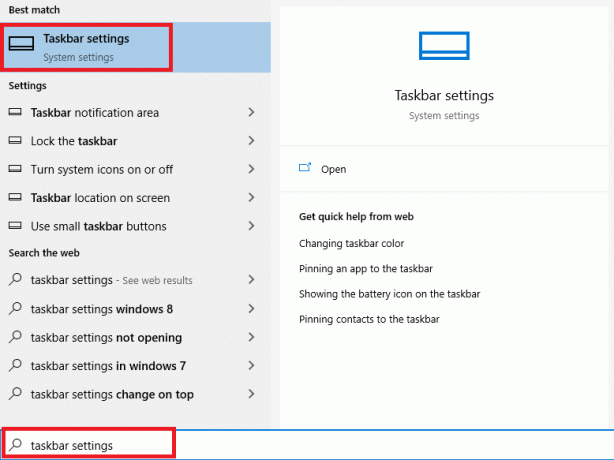
- अब स्क्रॉल करें और ‘चुनें कि कौन से आइकन टास्कबार पर दिखाई देते हैं’।
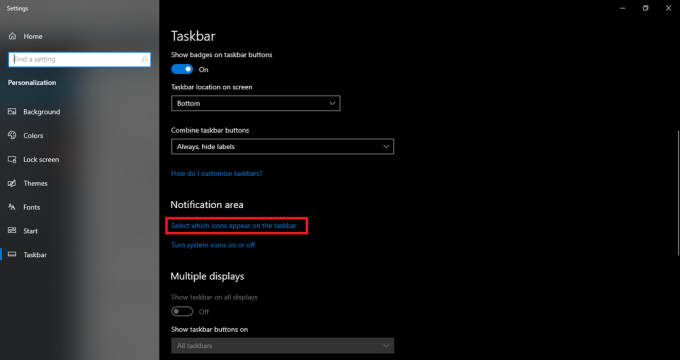
- और सेटिंग्स को खोलने के लिए उस पर क्लिक करें।
- अंत में, इसे अक्षम करने के लिए बाईं ओर डिस्कोर ऐप के स्लाइडर को टॉगल करें।
अंतिम फैसला
यदि बैज सक्षम करने के बाद भी डिस्कॉर्ड लाल बिंदु प्रदर्शित करने में विफल रहता है के अंदर विंडोज टास्कबार, अपने पीसी को पुनरारंभ करने का प्रयास करें। यदि यह अभी भी विफल रहता है मरम्मत के लिए मामला, फिर आप करेंगे लीजिये प्रोग्रामिंग त्रुटि. सॉफ़्टवेयर त्रुटियां गंभीर हो सकती हैं, और आप होना सलाह दी को जाने के लिए या तो डिस्कॉर्ड या विंडोज ग्राहक सेवा पृष्ठ।
लाल बिंदु अब स्थायी रूप से अक्षम हो गया है, लेकिन यह विधि आपको बनने से भी रोकती है के प्रति जागरुक अपठित संदेश, "अपठित संदेश बैज" को सक्रिय करें यदि आप चाहेंगे लाल डॉट सुविधा का उपयोग करने के लिए।
इस तरह से अधिक
- कैसे करें डिस्क्लेमर ऐप में अपना गेम स्टेटस बदलने के लिए
- डिस्कोर्ड ऐप पर किसी को कैसे उद्धृत करें [पूरी गाइड]
- डिस्कोर के गेम ओवरले को कैसे सक्रिय और संशोधित किया जाए?
- स्क्रीनशेयर ऑडियो को काम नहीं करना छोड़ें - कैसे ठीक करें?
- विंडोज पर खुला नहीं है: कैसे ठीक करें?
- अगर विंडोज पर गेम एरर में काम करने वाले डिस्कोर्ड स्टॉप को कैसे ठीक करें?
नमस्ते, मैं एक शेखर वैद्य हूं, एक ब्लॉगर, जो सीएस और प्रोग्रामिंग के बारे में सीख रहा है।



